win10修改hosts文件编辑权限的方法
作者:本站整理 时间:2017-01-03
操作步骤如下:
首先进入Win10系统的hosts文件所在位置,我们直接输入C:\Windows\System32\Drivers\etc后回车就可以打开了,右键hosts文件,选择属性,如下图所示。
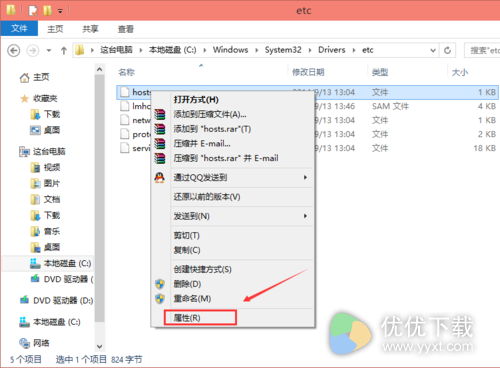
点击hosts属性对话框里的“高级”,如下图所示。
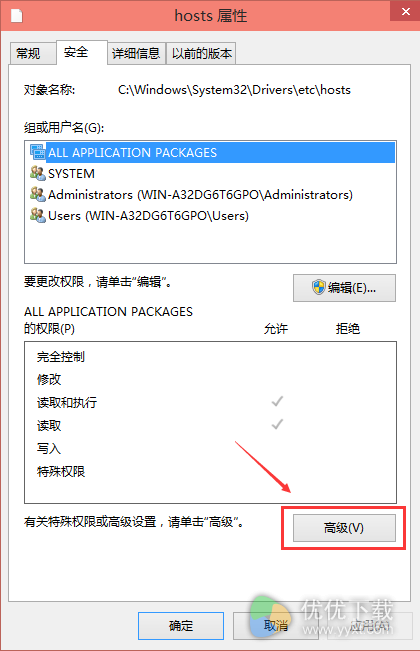
在hosts的高级安全设置界面点击更改权限,如下图所示。
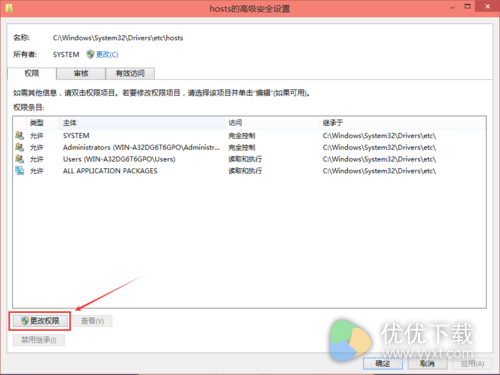
在新弹出的对话框里点击添加按钮,如下图所示。
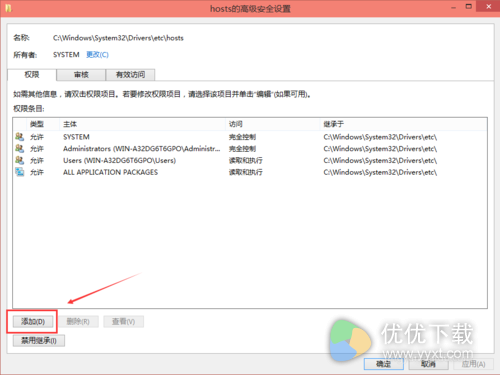
点击hosts的权限项目窗口下面的主体的“选择主体”,如下图所示。

点击进入选择用户或组界面,点击高级,如下图所示。
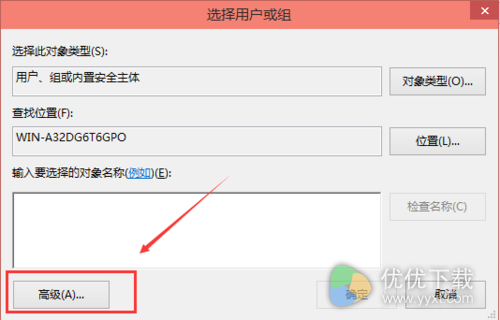
点击高级后,我们接着在点击理解查找,然后在查找结果里找到当前用户的账号,选中后点击确定,如下图所示。
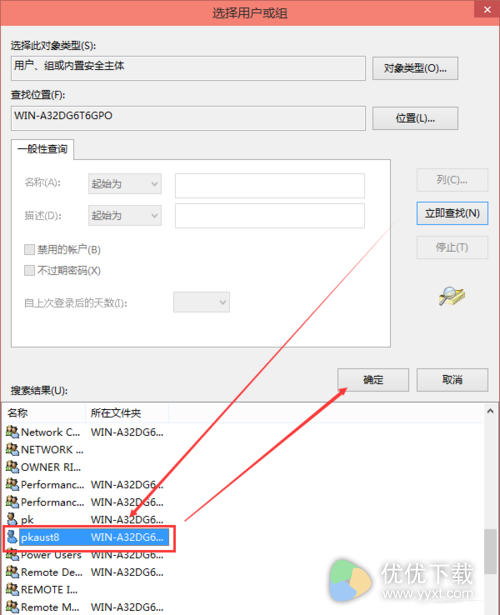
在选择用户或组界面里点击确定,如下图所示。
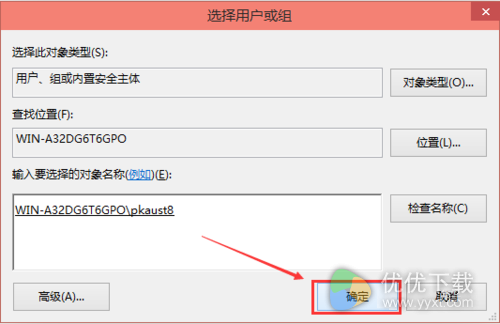
将hosts的权限项目界面下的基本权限的所以项目都勾选上,然后点击确定,如下图所示。
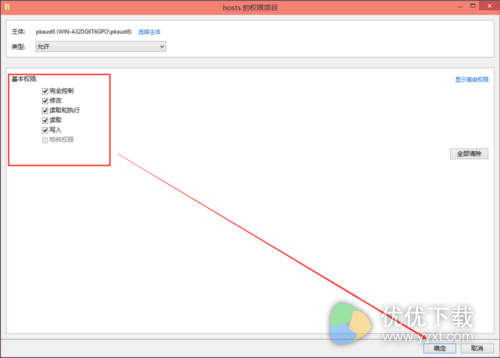
权限添加成功后,直接点击确定,如下图所示。
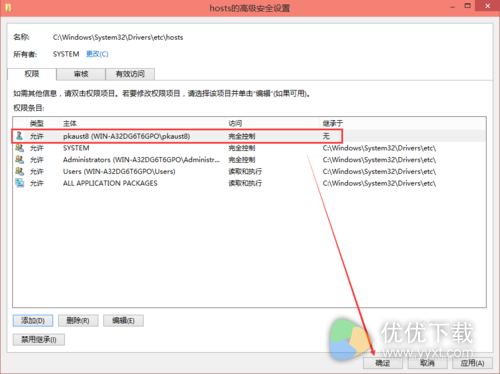
点击后,系统提示你将要更改系统文件夹的权限设置,这样会降低计算机的安全性,并导致用户访问文件时出现问题。要继续吗?我们点击是。如下图所示。
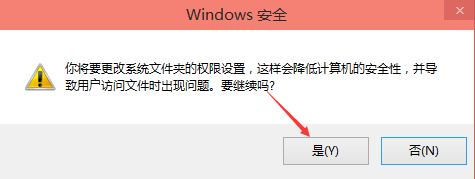
相关文章
相关推荐
-
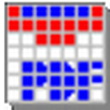
WinScan2PDF(PDF转换器)绿色免费版
-

KeyFreeze绿色便携版 v1.4
-
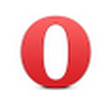
Opera浏览器 V33.0.1990.43 官方简体中文正式版
-

GOM Player V2.2.72.5234简体中文版(播放器)
-

Sleipnir浏览器 V6.1.8简体中文版(神马浏览器)
-

人生壁纸1.1.0.0(桌面美化工具)官方版
-

CreateInstall Free 7.2.2官方中文版(安装程序制作工具)
-

ROM助手(最好用的ROM工具) 10.1.1507.08
-

鲁大师去广告优化版 v5.15.16.1170
-

蓝叠模拟器官方安装版 V3.1.21.779
-

Yodot Hard Drive Recovery(硬盘数据恢复软件)
-
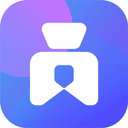
爱拍官方版
-

fs2you下载器绿色版 V2.2.0.1
-

boxshot (64bit) 4.9(3D包装图像设计)
-

财务王U盘版官方版
-
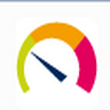
PRTG Network Monitor 15.3.19.3971(网络监控)



